Jak korzystać z wątków na PC za pomocą WSA i BlueStacks

Co wiedzieć
- Możesz pobrać wersję Threads na Androida i korzystać z niej na swoim komputerze. Możesz użyć podsystemu Windows dla Androida lub emulatora Androida na PC, takiego jak Bluestacks , aby uruchomić aplikację.
- Możesz pobrać Podsystem Windows dla Androida ze sklepu Microsoft Store, podczas gdy do wyboru jest mnóstwo emulatorów Androida, które można znaleźć na ich oficjalnych stronach internetowych.
Threads to zupełnie nowa platforma mediów społecznościowych, która zdaje się podbijać świat. Opracowany przez Meta, Threads to platforma mikroblogowania zintegrowana z Instagramem, aby wykorzystać dużą bazę użytkowników, która wydaje się iść całkiem nieźle, biorąc pod uwagę, że przekroczyła 100 milionów użytkowników.
Wątki umożliwiają dołączanie do publicznych konwersacji i publikowanie odpowiedzi lub własnych wątków. Możesz użyć tego, aby połączyć się z podobnie myślącymi użytkownikami i znaleźć osoby o podobnych zainteresowaniach. Jednak Threads jest obecnie dostępny tylko za pośrednictwem aplikacji mobilnych na Androida i iOS. Zniechęciło to wiele osób na całym świecie, które chciałyby nadal korzystać z platformy podczas korzystania z komputera. Więc jeśli jesteś na tej samej łodzi, oto dwa obejścia, które pomogą Ci korzystać z Threads na komputerze.
Jak korzystać z wątków na komputerze
Aby korzystać z Threads, musisz zainstalować aplikację na Androida na swoim komputerze. Aby to zrobić, możesz użyć Podsystemu Windows dla Androida (WSA) lub emulatora Androida. Poniżej omówiliśmy obie te metody. Możesz wybrać opcję używania Threads na swoim komputerze.
Zalecamy korzystanie z WSA, ponieważ jest on natywnie dostępny dla systemu Windows 11 i jest dość wydajny pod względem wykorzystania zasobów. Proces ten może być jednak nieco uciążliwy. Jeśli więc szukasz stosunkowo łatwego sposobu na korzystanie z Threads za pomocą kilku prostych kliknięć, zalecamy zamiast tego wybranie emulatora Androida.
Metoda 1: Korzystanie z podsystemu Windows dla systemu Android
Podsystem Windows dla systemu Android umożliwia natywne uruchamianie aplikacji dla systemu Android w systemie Windows 11. Wykonaj poniższe czynności, aby zainstalować WSA i korzystać z wątków na komputerze PC. Zacznijmy.
Krok 1: Zainstaluj WSA
Oto jak możesz zainstalować WSA na swoim komputerze.
Otwórz Microsoft Store na swoim komputerze.
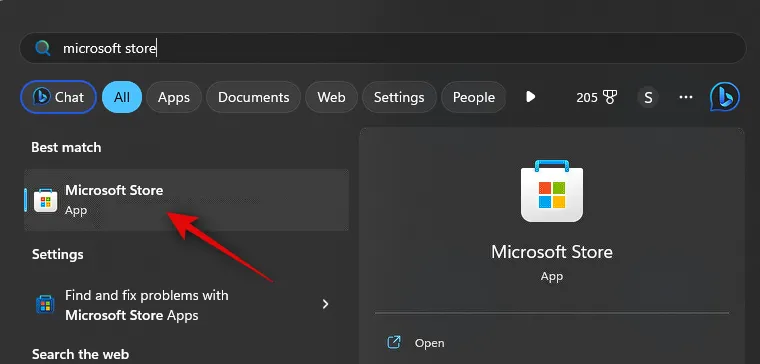
Teraz kliknij pasek wyszukiwania u góry i wyszukaj Amazon Appstore .
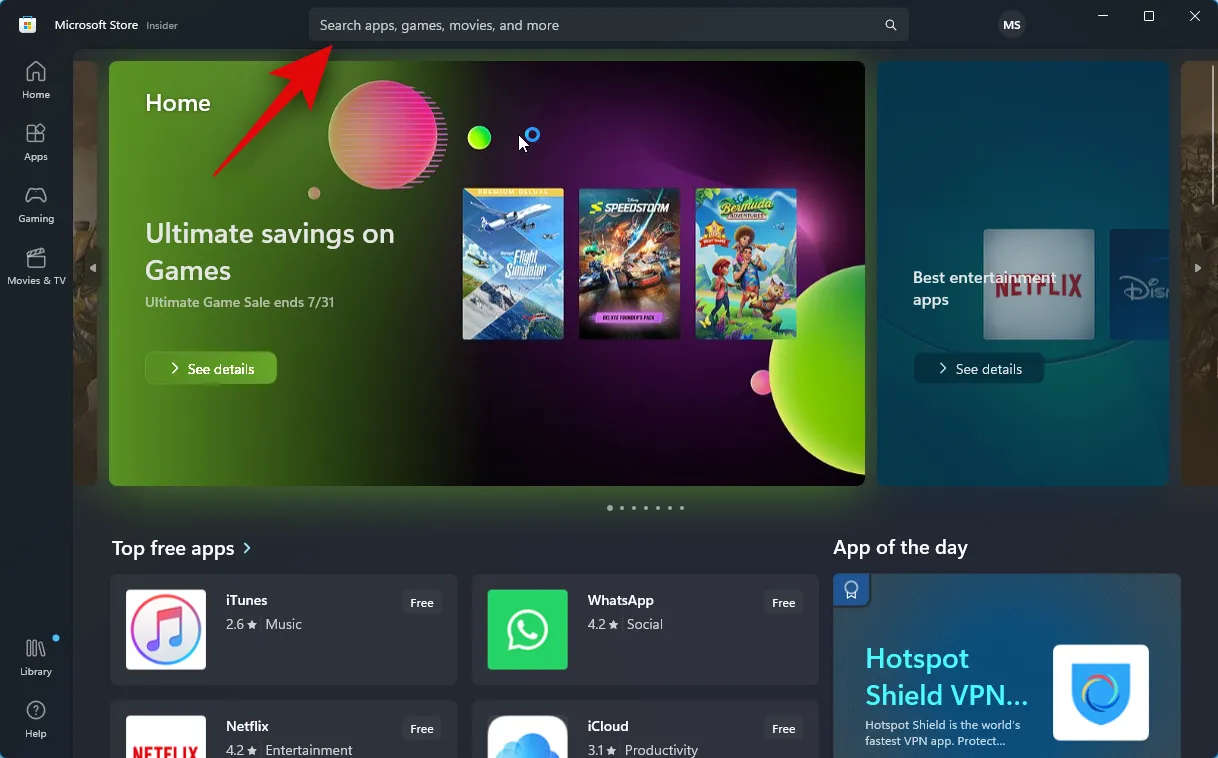
Kliknij i wybierz to samo z wyników wyszukiwania.
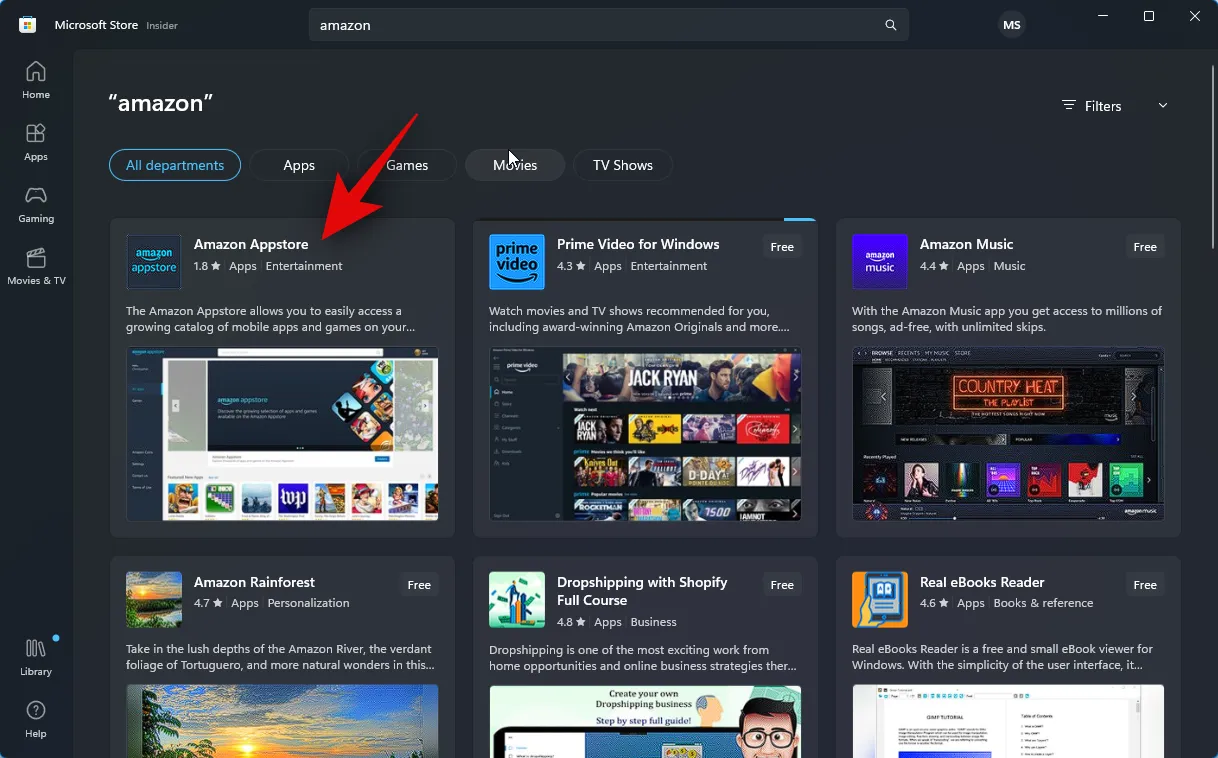
Kliknij Zainstaluj .
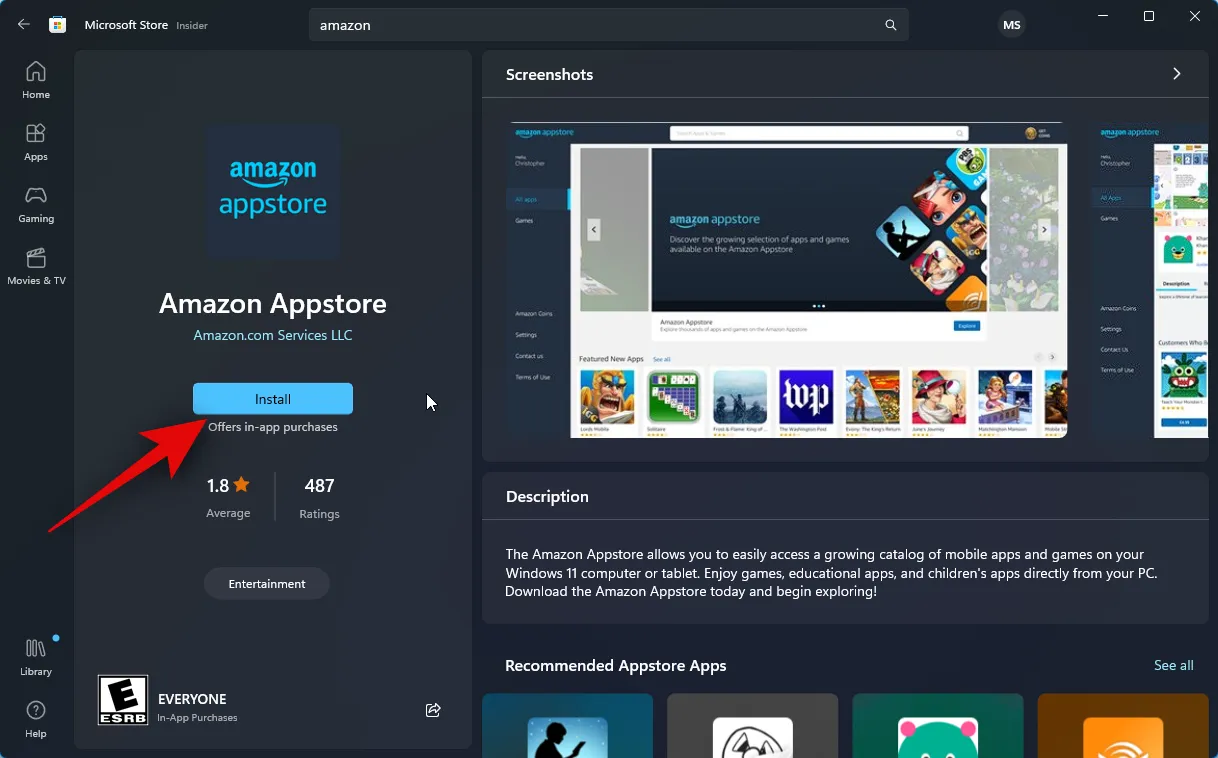
Zostaniesz teraz poinformowany, że potrzebujesz WSA do korzystania z Appstore. Kliknij Pobierz w prawym dolnym rogu, aby rozpocząć.
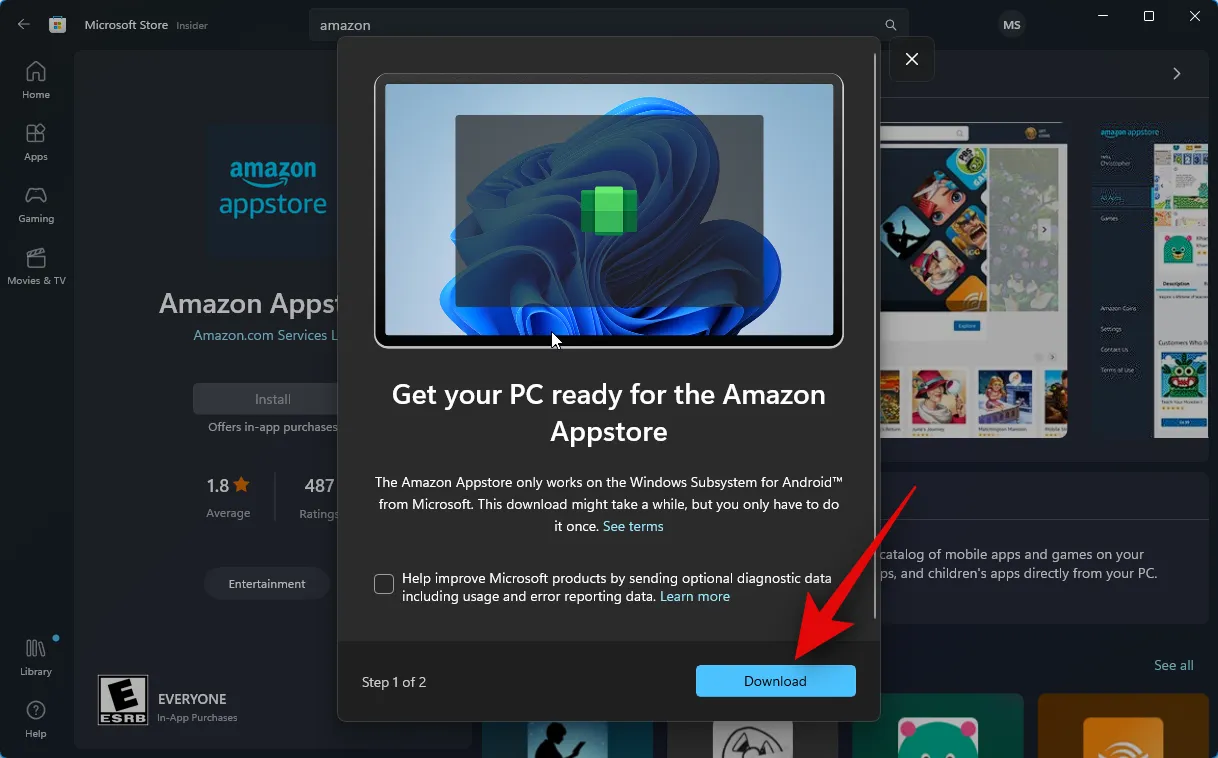
Podsystem Windows dla systemu Android zostanie teraz pobrany i zainstalowany na komputerze.

Po zakończeniu możesz skorzystać z następnej sekcji, aby zainstalować i używać Threads na swoim komputerze.
Krok 2: Zainstaluj i używaj Threads
Teraz, gdy podsystem Windows dla systemu Android został zainstalowany na twoim komputerze, możemy sideload i używać wątków na twoim komputerze. Wykonaj poniższe czynności, aby pomóc Ci w tym procesie.
Otwórz menu Start , wyszukaj i uruchom Podsystem Windows dla systemu Android .
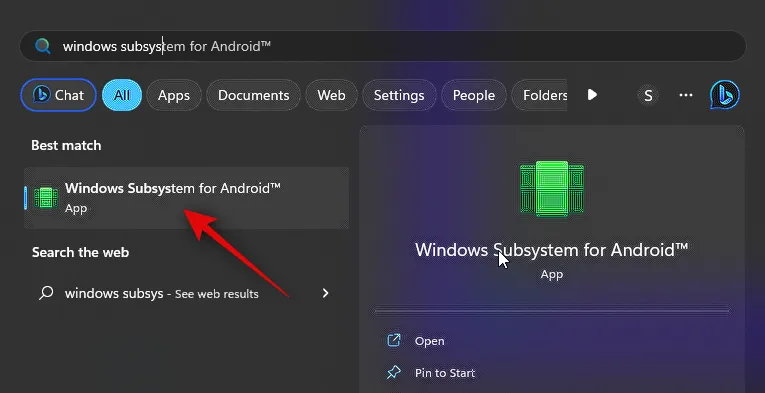
Teraz kliknij Ustawienia zaawansowane po lewej stronie.
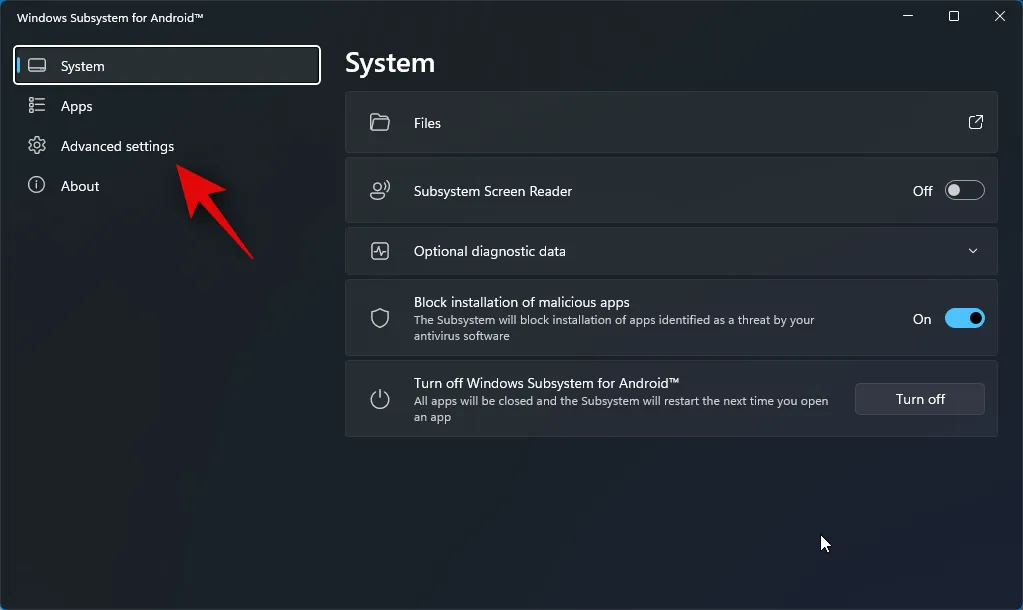
Kliknij i włącz przełącznik trybu programisty .
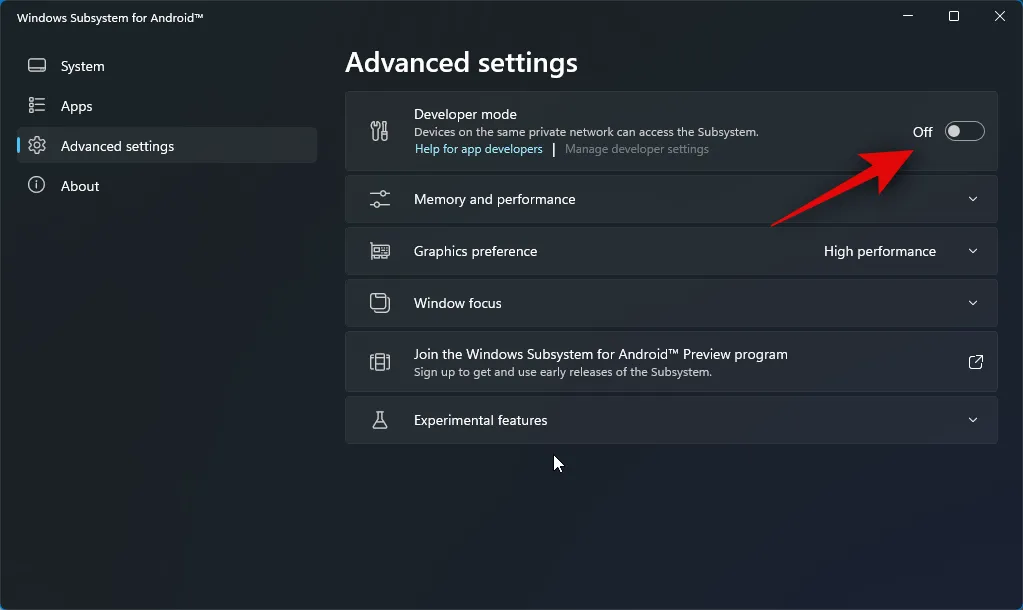
Kliknij Zarządzaj ustawieniami programisty . Spowoduje to uruchomienie WSA i umożliwi dostęp do ustawień programisty.

Przewiń ustawienia programisty i zaznacz przełącznik debugowania USB w obszarze Debugowanie . Kliknij i włącz przełącznik, jeśli jest wyłączony.

Teraz zamknij ustawienia WSA i programisty i ponownie uruchom WSA z menu Start.

Kliknij ponownie Ustawienia zaawansowane na lewym pasku bocznym.
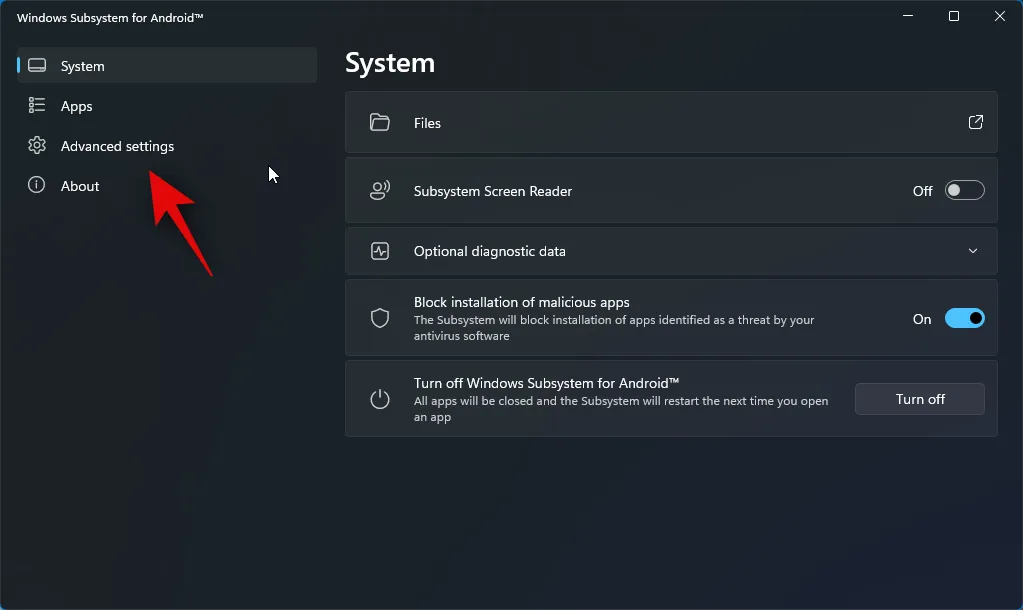
Teraz sprawdź listę trybu programisty po prawej stronie. Powinieneś zobaczyć 127.0.0.1:58526 jako adres, pod którym możemy połączyć ADB.
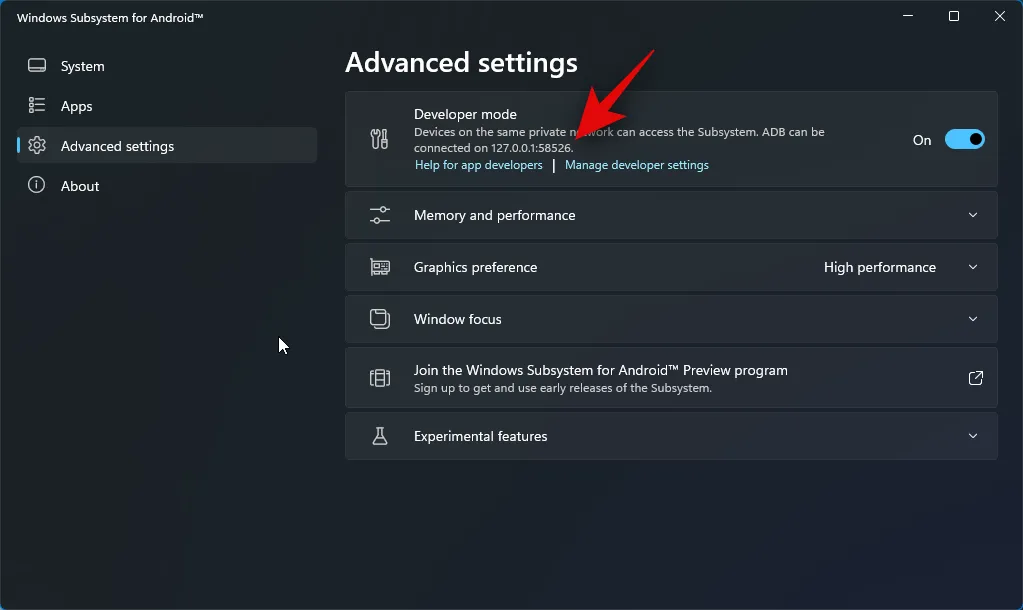
Następnie odwiedź poniższy link, aby pobrać wątki z APKMirror.
- Wątki APK | Link do pobrania

Przewiń w dół i kliknij najnowszą wersję w obszarze Wszystkie wersje .
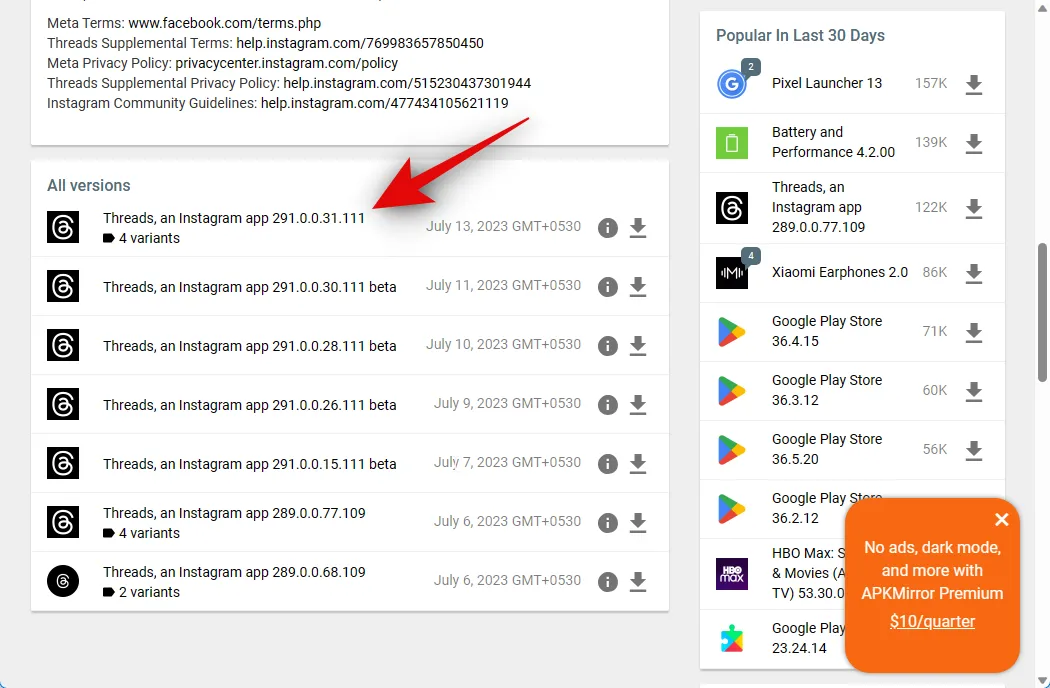
Teraz kliknij ikonę pobierania obok pliku APK dla architektury x86_64 .

Następnie kliknij POBIERZ APK . Rozpocznie się pobieranie pliku APK. Zapisz plik w dogodnej lokalizacji na komputerze.
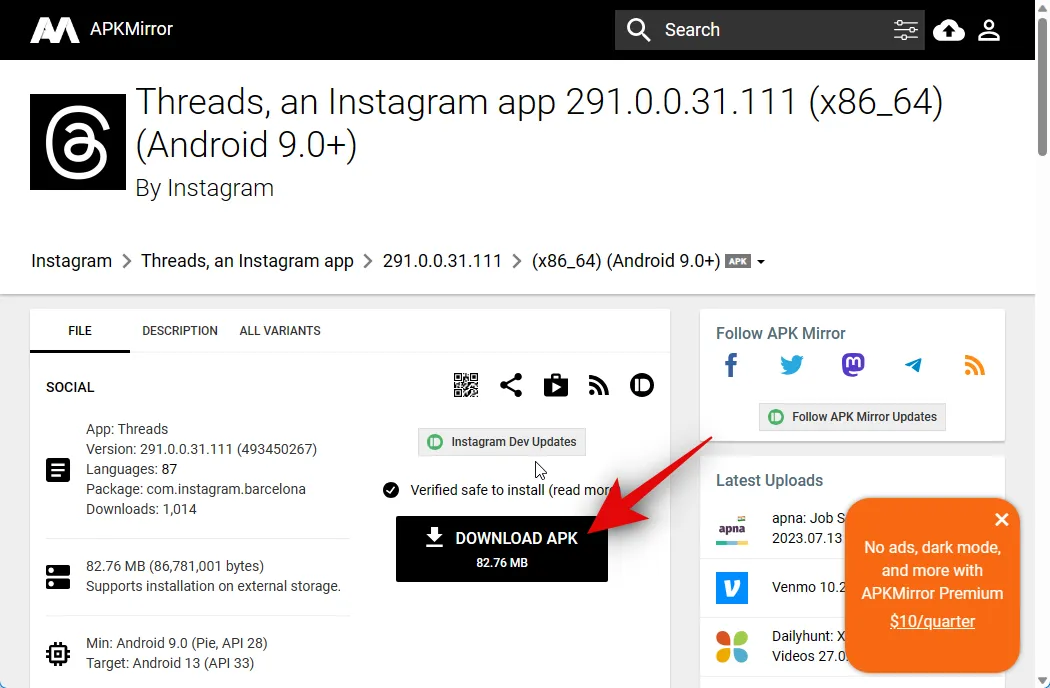
Po zakończeniu kliknij poniższy link, aby pobrać narzędzia Google SDK Platform Tools.
- Narzędzia platformy SDK | Link do pobrania
Przewiń w dół i kliknij łącze pobierania odpowiednie dla Twojego komputera, niezależnie od tego, czy korzystasz z systemu Windows, Mac czy Linux.

Zobaczysz teraz warunki korzystania z narzędzi platformy SDK. Przewiń w dół i zaznacz pole Przeczytałem i zgadzam się z powyższymi warunkami .
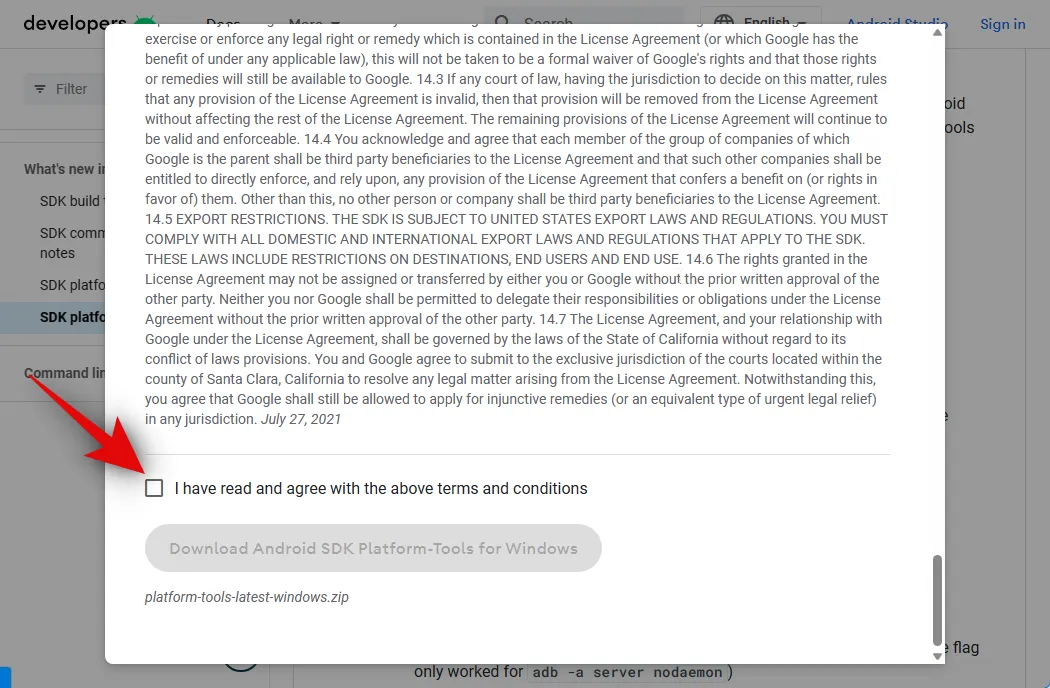
Gdy skończysz, kliknij Pobierz Android SDK Platform-Tools dla Windows . Ta opcja będzie się różnić, jeśli używasz komputera Mac lub Linux.
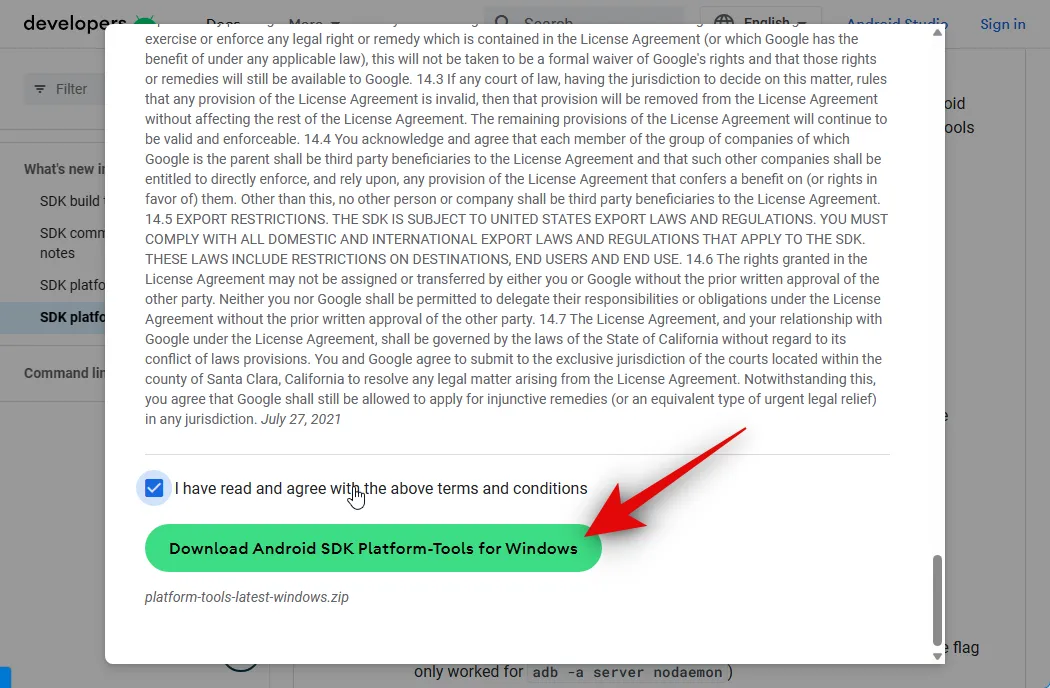
Narzędzia platformy SDK zostaną teraz pobrane na Twój komputer. Zapisz archiwum w dogodnej lokalizacji. Po pobraniu rozpakuj archiwum za pomocą preferowanego narzędzia. Jeśli korzystasz z systemu Windows, możesz zrobić to samo, używając opcji Wyodrębnij wszystko w menu kontekstowym prawym przyciskiem myszy lub w menu wstążki u góry.
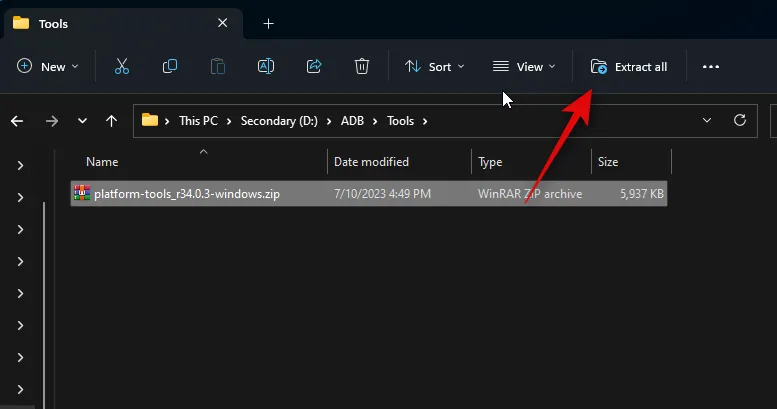
Kliknij Przeglądaj… i wybierz miejsce, w którym chcesz rozpakować archiwum.

Zaznacz pole Pokaż wyodrębnione pliki po zakończeniu, jeśli nie jest zaznaczone.

Kliknij opcję Wyodrębnij .

Po rozpakowaniu archiwum przejdź do folderu platform-tools i kliknij prawym przyciskiem myszy pusty obszar.
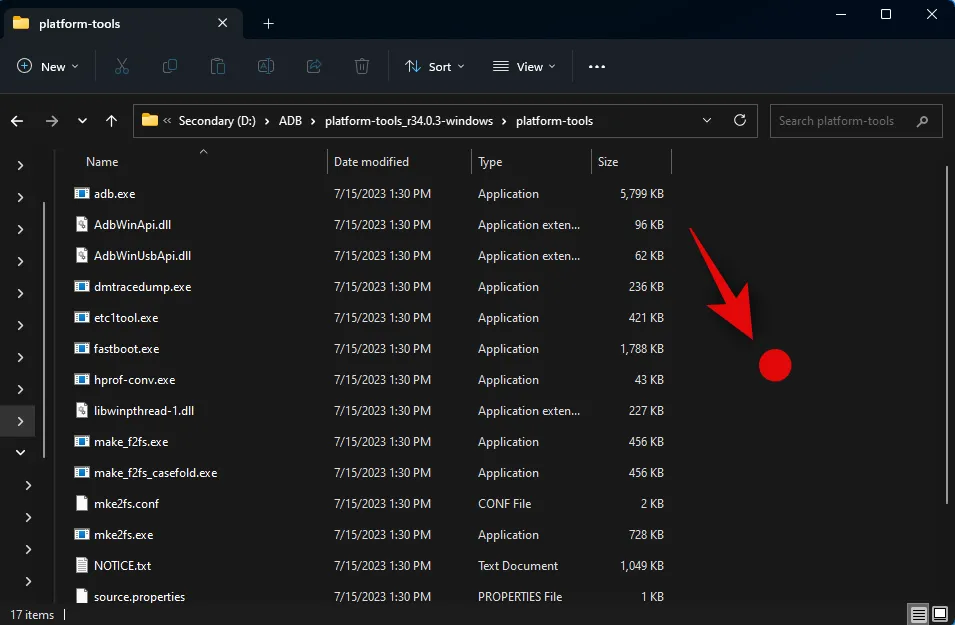
Teraz kliknij Otwórz w Terminalu .
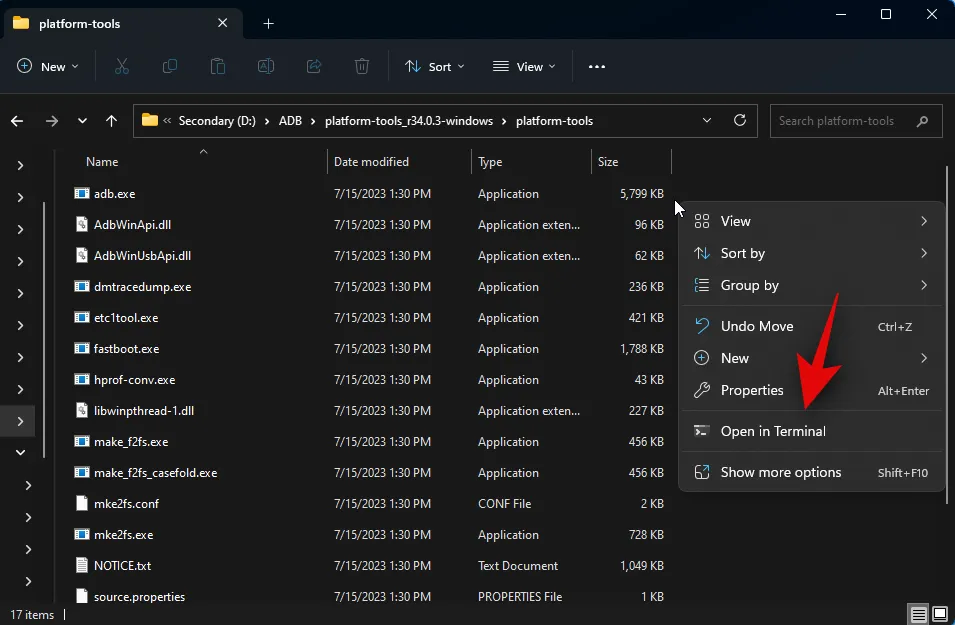
Wpisz następujące polecenie i naciśnij klawisz Enter.
adb devices
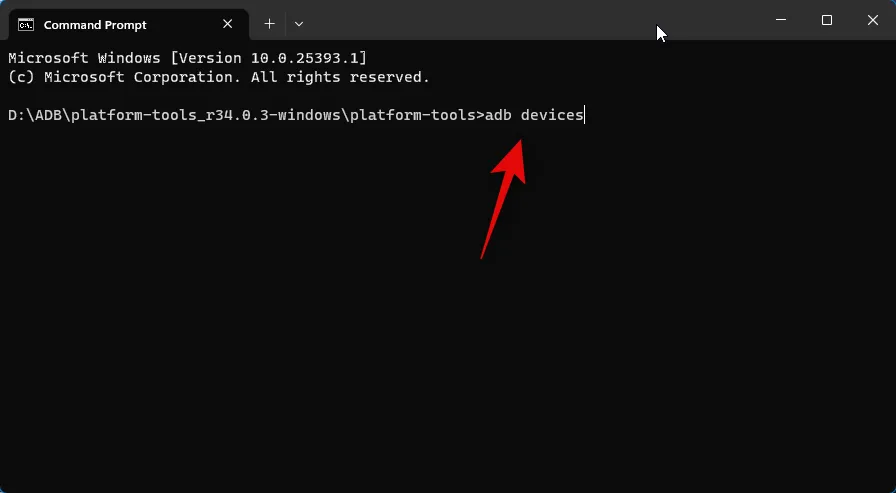
Następnie użyj następującego polecenia, aby połączyć się z komputerem.
adb connect 127.0.0.1:58526
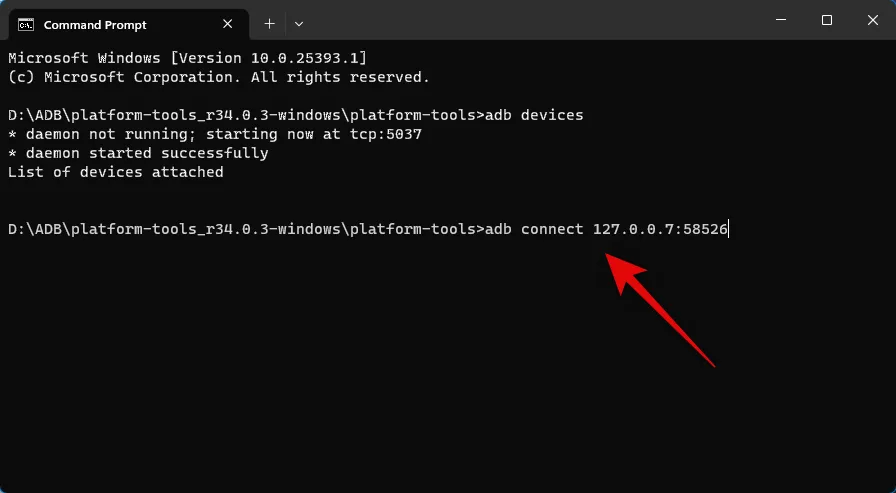
Zostaniesz teraz poproszony o uwierzytelnienie połączenia w nowym oknie WSA. Zaznacz pole wyboru Zawsze zezwalaj z tego komputera , jeśli chcesz przyznać nieograniczony dostęp do swojego komputera.
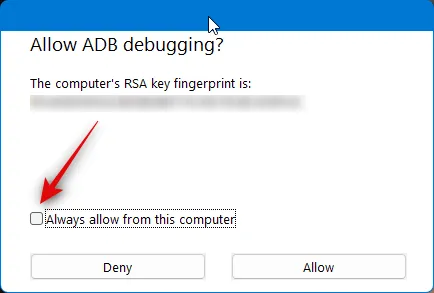
Kliknij opcję Zezwól , aby przyznać niezbędne uprawnienia.

Teraz ponownie użyj tego polecenia, aby sprawdzić podłączone urządzenia. Twój komputer powinien się teraz pojawić, jeśli wszystko poszło zgodnie z przeznaczeniem.
adb devices

Następnie otwórz eksplorator plików i przejdź do pliku APK, który pobraliśmy wcześniej. Wybierz plik APK i naciśnij klawisz F2 na klawiaturze.

Zmień nazwę pliku APK na Threads i naciśnij Enter na klawiaturze.
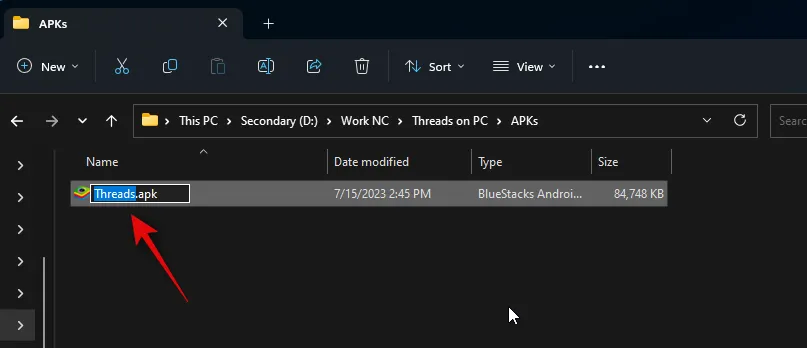
Teraz skopiuj lub wytnij plik APK i wklej go do folderu platform-tools .
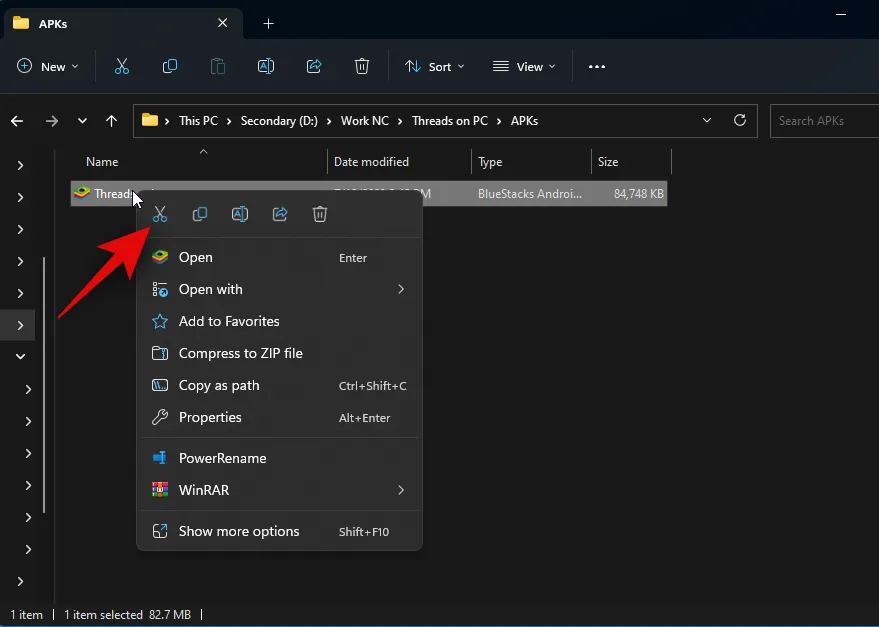
Przełącz się z powrotem do terminala i użyj następującego polecenia, aby zainstalować pakiet APK.
adb install Threads.apk
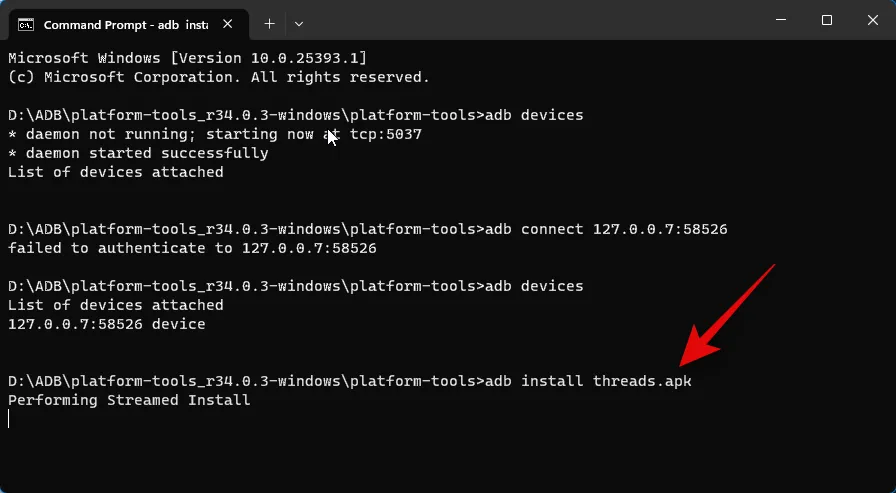
Wątki zostaną teraz zainstalowane na twoim komputerze. Powinieneś zobaczyć Sukces , jak pokazano poniżej, jeśli wszystko poszło dobrze i aplikacja została pomyślnie zainstalowana.
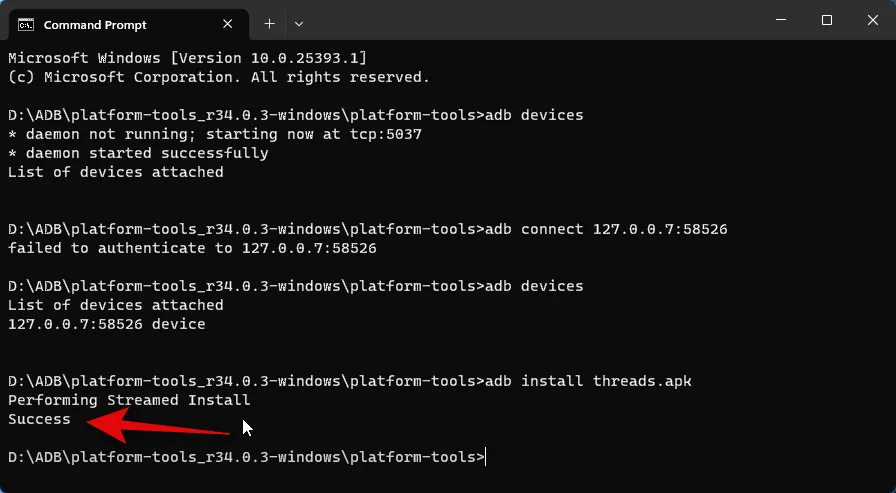
Użyj menu Start , aby wyszukać Wątki . Gdy aplikacja pojawi się w wynikach wyszukiwania, kliknij ją, aby uruchomić ją na komputerze.
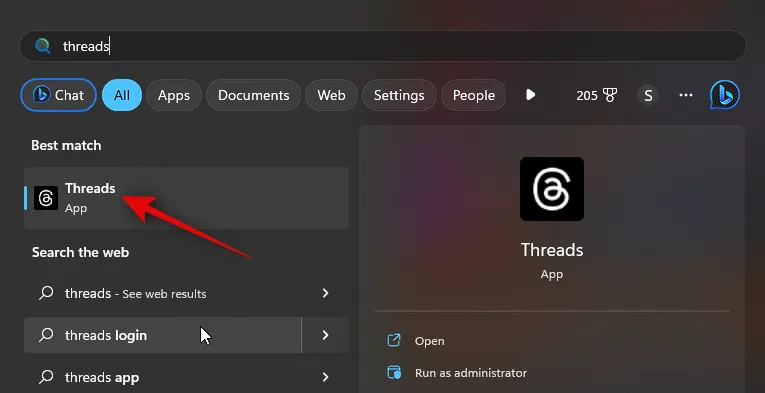
Aplikacja zostanie teraz zainstalowana. Możesz teraz kliknąć Zaloguj się przez Instagram i zalogować się przy użyciu swoich poświadczeń.

I to wszystko! Po zainstalowaniu pakietu APK na komputerze możesz teraz korzystać z Threads, kiedy tylko chcesz.
Metoda 2: Korzystanie z emulatora Androida
Istnieje mnóstwo emulatorów Androida, których możesz użyć, aby uzyskać i używać wątków na swoim komputerze. W tym przykładzie przyjrzymy się Bluestacks. Możesz jednak użyć dowolnego innego emulatora Androida, który wolisz.
Krok 1: Pobierz i zainstaluj Bluestacks
Oto jak możesz pobrać i zainstalować Bluestacks na swoim komputerze. Wykonaj poniższe czynności, aby pomóc Ci w tym procesie.
Otwórz przeglądarkę i odwiedź stronę bluestacks.com/download.html. Po otwarciu karty kliknij Pobierz Bluestacks 5 .
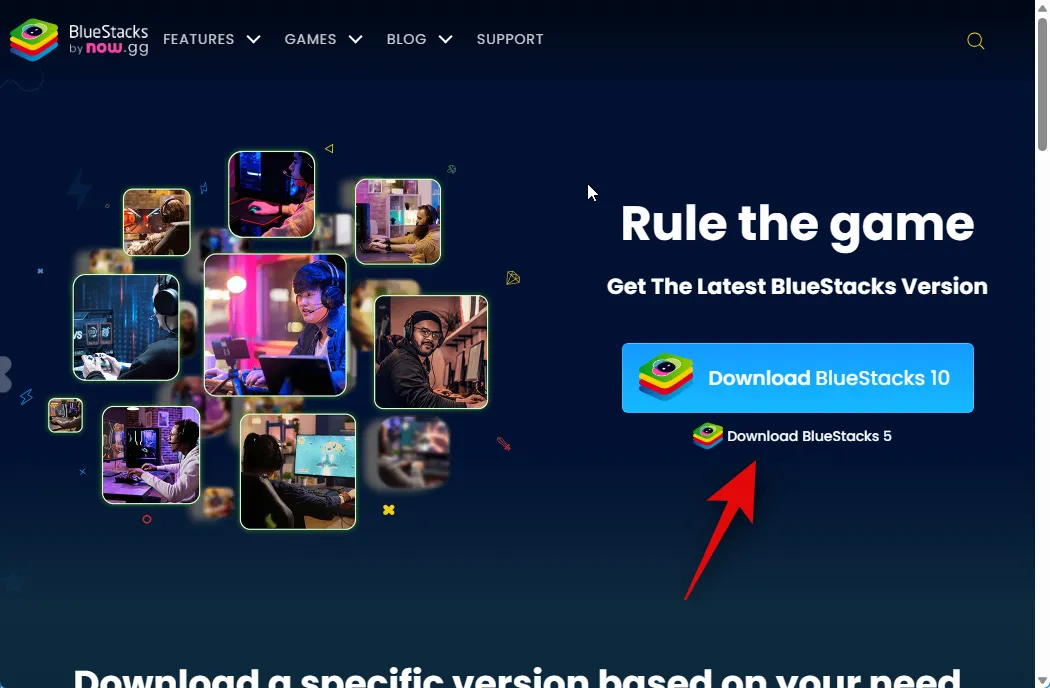
Pobieranie zostanie teraz zainicjowane. Zapisz konfigurację na swoim komputerze i kliknij dwukrotnie i uruchom to samo po pobraniu.
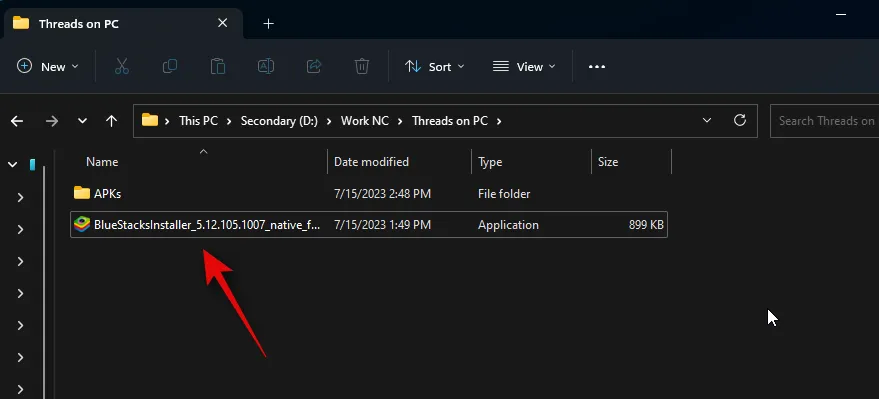
Kliknij opcję Dostosuj instalację w prawym dolnym rogu.
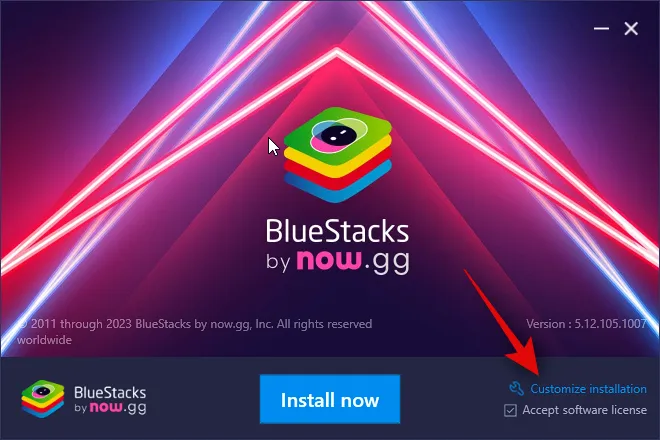
Kliknij Zmień folder .
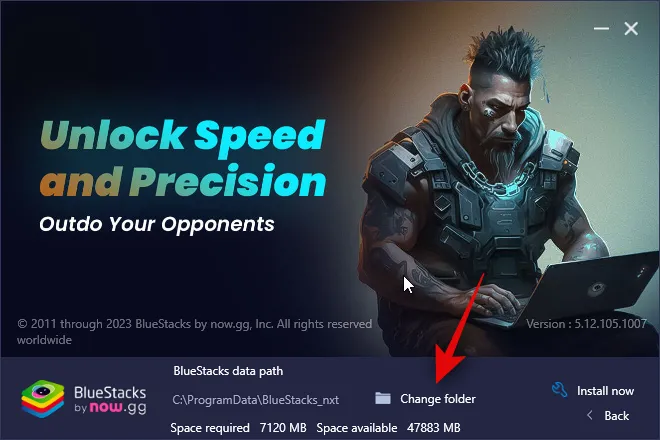
Teraz wybierz, gdzie chcesz zainstalować Bluestacks.
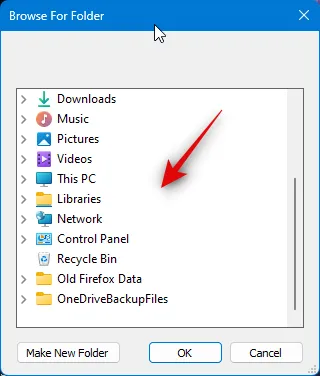
Po wybraniu preferowanego folderu kliknij przycisk OK .

Kliknij Zainstaluj teraz, gdy skończysz.

Bluestacks zostanie teraz pobrany i zainstalowany na twoim komputerze. Może to potrwać kilka minut w zależności od bieżącej sieci.

Po zainstalowaniu powinieneś zostać powitany przez stronę główną.
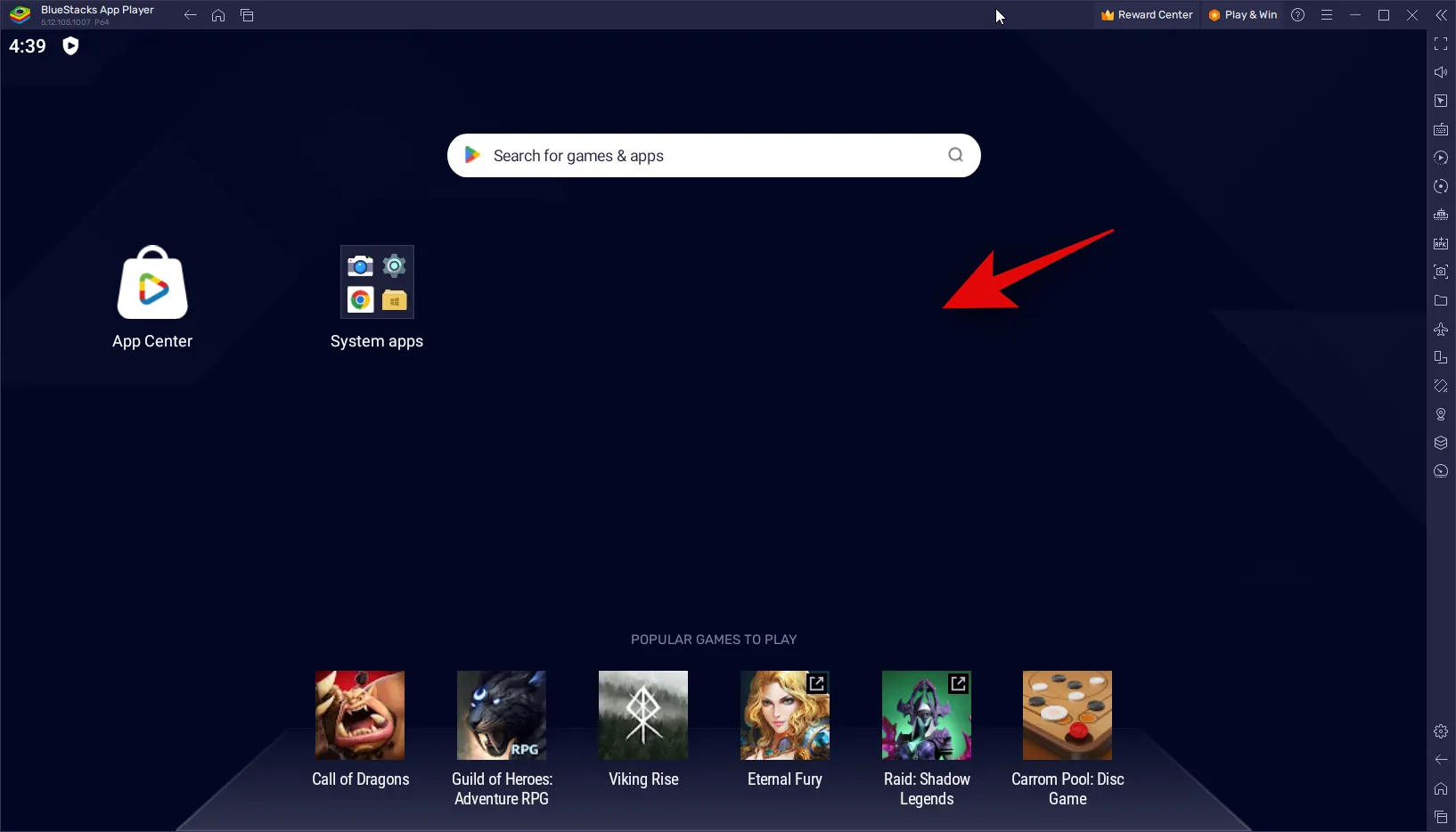
I to wszystko! Bluestacks zostanie teraz zainstalowany na twoim komputerze i możesz teraz wykonać następny krok, aby pobrać i używać Threads na swoim komputerze.
Krok 2: Zainstaluj i używaj Threads
Teraz, gdy Bluestacks został pobrany i zainstalowany na twoim komputerze, możesz teraz zainstalować i używać Threads. Chociaż Bluestacks ma własny sklep z aplikacjami, zamiast tego będziemy pobierać i instalować pakiet APK. Dzieje się tak, ponieważ korzystanie z App Center w Bluestacks wymaga zalogowania się na swoje konto Google. Może to być nieco pobieżne, dlatego zalecamy unikanie tego samego. Wykonaj poniższe czynności, aby pomóc Ci w tym procesie.
Odwiedź poniższy link, aby pobrać plik APK dla Threads.
- Wątki APK | Link do pobrania

Teraz kliknij najnowszą wersję Threads w obszarze Wszystkie wersje .

Następnie przewiń w dół i kliknij ikonę pobierania obok pliku APK opracowanego dla x86_64 .
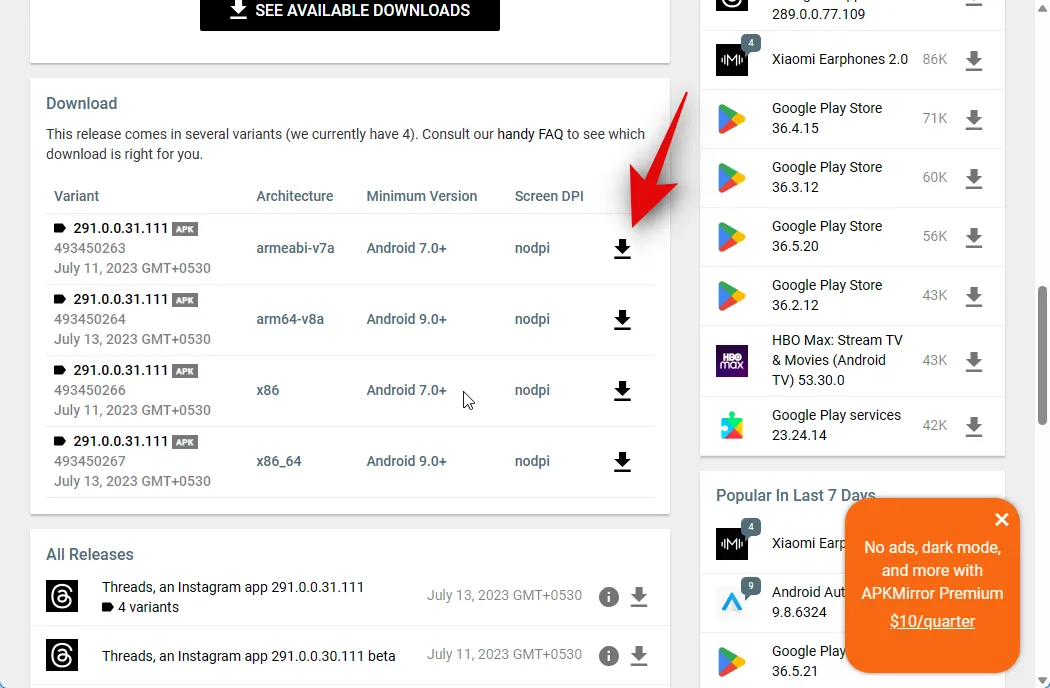
Kliknij POBIERZ APK u góry.
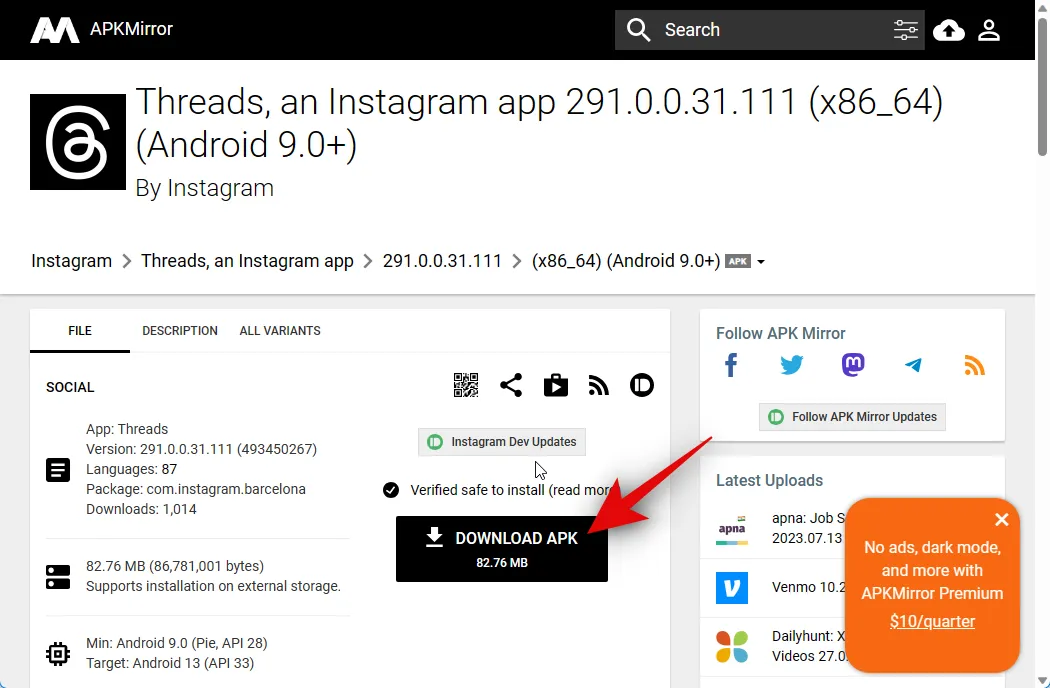
Pobieranie zostanie teraz zainicjowane. Zapisz plik APK w dogodnej lokalizacji na komputerze. Po pobraniu otwórz menu Start , wyszukaj Bluestacks i uruchom to samo z wyników wyszukiwania.
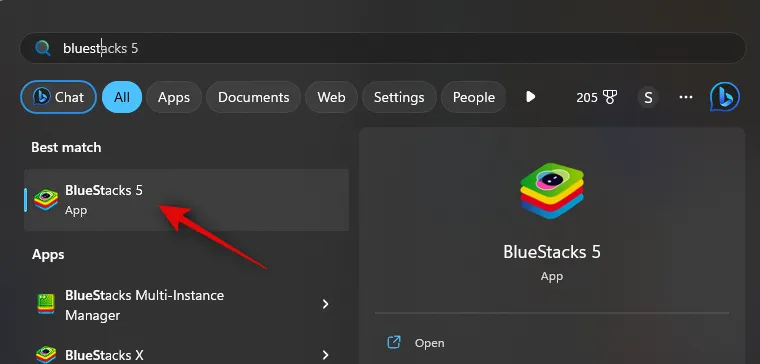
Gdy Bluestacks jest otwarty na ekranie, naciśnij Ctrl + Shift + B.
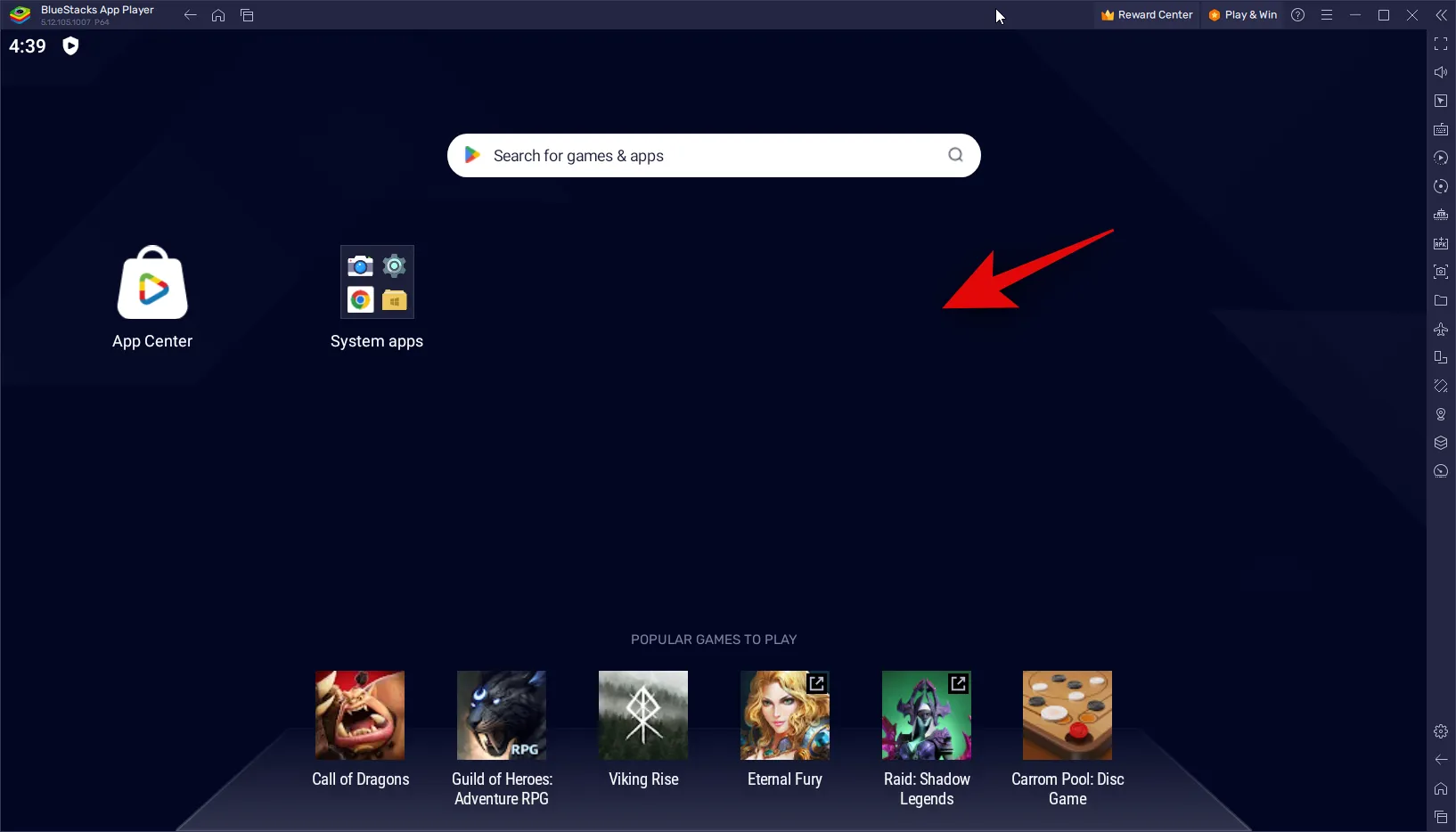
Teraz przejdź do lokalnego magazynu i wybierz plik APK, który pobraliśmy w powyższych krokach.
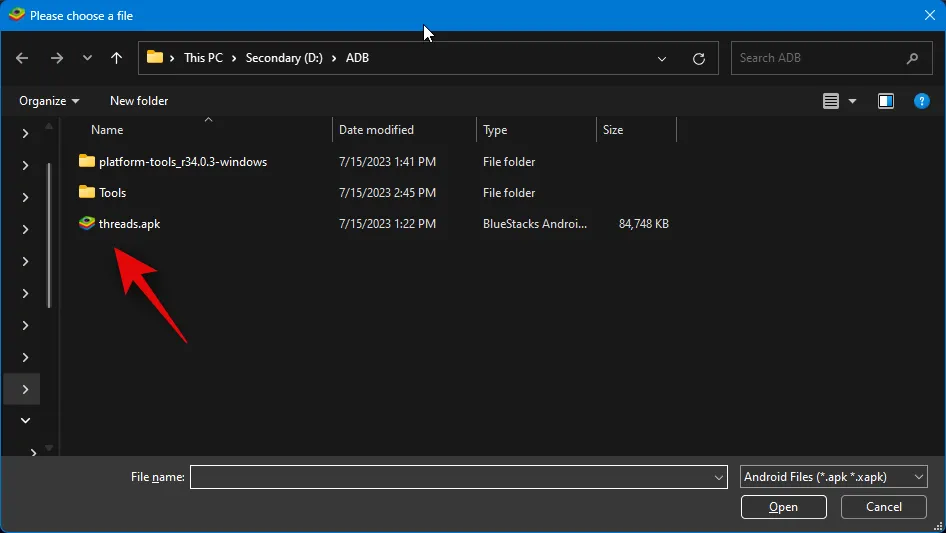
Kliknij Otwórz po wybraniu.

Aplikacja zostanie teraz zainstalowana. Możesz śledzić jego postępy na dole.

Po zainstalowaniu aplikacja pojawi się na ekranie głównym. Kliknij go, aby uruchomić Threads .

Wątki zostaną teraz uruchomione na twoim komputerze. Możesz teraz kliknąć Zaloguj się przez Instagram i użyć swoich poświadczeń, aby zalogować się do Wątków.
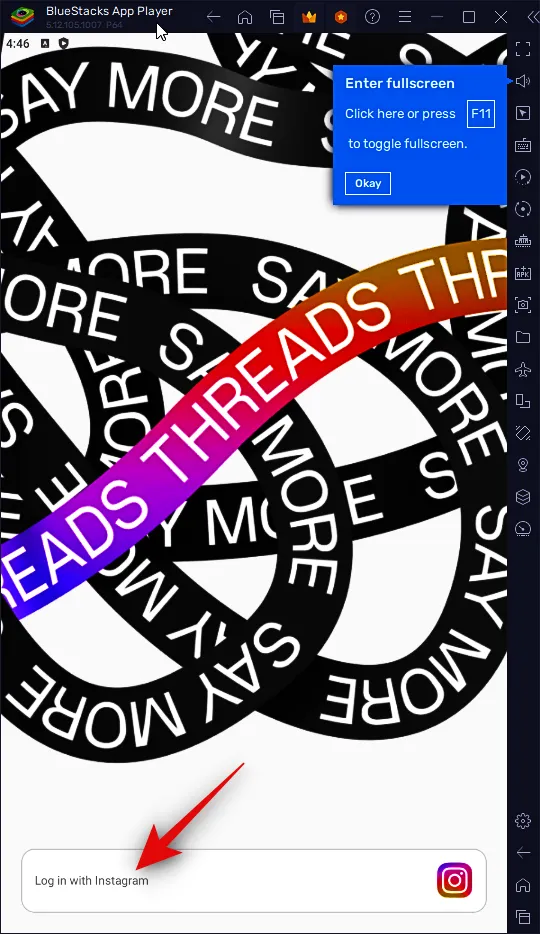
I w ten sposób możesz używać Bluestacks do korzystania z Threads na swoim komputerze.
Mamy nadzieję, że ten post pomógł ci łatwo uzyskać i używać wątków na twoim komputerze. Jeśli napotkasz jakiekolwiek problemy lub masz więcej pytań, skontaktuj się z nami, korzystając z poniższych komentarzy.



Dodaj komentarz